
Kandungan
- Punca masalah sambungan berbilang pemain Borderlands 3
- Memperbaiki berbilang pemain Borderlands 3 tidak akan menghubungkan masalah
- Bacaan yang dicadangkan:
- Dapatkan pertolongan dari kami.
Masalah sambungan Borderlands 3 kebanyakannya berkaitan dengan mod berbilang pemainnya. Sekiranya anda menghadapi kesukaran untuk menyambung ke pemain berbilang permainan ini, artikel ini seharusnya dapat membantu.
Punca masalah sambungan berbilang pemain Borderlands 3
Berikut adalah sebab biasa untuk masalah sambungan Borderland 3.
Masalah pelayan Xbox Live.
Sebilangan besar masalah sambungan dengan Borderlands 3 disebabkan oleh masalah sisi pelayan. Pemadaman, penyelenggaraan terancang atau tidak dirancang, dan masalah yang tidak dijangka di luar rangkaian tempatan anda boleh berlaku dari semasa ke semasa.
Sekiranya anda menghadapi masalah dengan berbilang pemain Borderlands 3, perkara pertama yang ingin anda periksa adalah status pelayan permainan. Anda boleh melakukannya dengan pergi ke halaman status Xbox Live rasmi Microsoft.
Kesalahan peralatan rangkaian tempatan.
Dalam kes lain, akar masalah Borderlands 3 anda mungkin terletak pada sambungan internet anda di rumah. Anda harus mempertimbangkan untuk menyelesaikan masalah rangkaian tempatan anda jika Xbox One anda tidak dapat menyambung ke internet, jika semua permainan tidak dapat menyambung ke berbilang pemain, atau jika peranti lain tidak dapat masuk dalam talian.
Lebar jalur rendah.
Masalah sambungan yang perlahan kadang-kadang boleh menjadi sebab bahawa Xbox One mungkin mengalami masa tamat ketika cuba menyambung ke pelayan permainan. Sekiranya terdapat peranti lain yang memonopoli lebar jalur internet anda di rumah, konsol Xbox One anda mungkin tidak mencukupi untuk membolehkan anda bermain dalam talian.
Masalah NAT.
Sekiranya kali pertama anda bermain Borderlands 3 dan mod berbilang pemain tidak akan bersambung, ini mungkin disebabkan oleh masalah NAT.
NAT bermaksud Terjemahan Alamat Rangkaian. Ini adalah proses dalam rangkaian yang memberikan alamat IP awam kepada peranti seperti Xbox One atau komputer anda. Dalam keadaan di rumah, proses yang tersembunyi ini dilakukan oleh penghala anda dan biasanya tidak memerlukan penentukuran semula oleh pengguna.
Namun, jika anda bermain dan menghadapi masalah untuk menyertai pesta atau permainan berbilang pemain, ini mungkin bermaksud bahawa NAT anda disiapkan secara berbeza. Anda mungkin perlu memeriksa kemungkinan masalah NAT jika anda yakin bahawa tidak ada faktor yang disebutkan sebelumnya yang tidak menimbulkan masalah sama sekali.
Akaun Xbox Live terhad.
Terdapat beberapa perkara yang perlu diperhatikan jika ini pertama kali anda bermain Borderlands 3 di Xbox. Pertama, anda memerlukan akaun Xbox Live premium untuk bermain dalam talian. Sekiranya anda belum membayar keahlian Xbox Live Gold, mungkin inilah sebab mengapa berbilang pemain Borderlands 3 tidak berfungsi.
Kedua, akaun Xbox Live atau gamertag anda mungkin tidak dikonfigurasi dengan betul untuk membolehkan anda bermain dalam talian. Ini biasanya berlaku jika anda menggunakan akaun kanak-kanak atau remaja. Sekiranya anda mempunyai salah satu daripada akaun ini, anda perlu log masuk menggunakan akaun induk terlebih dahulu supaya sekatan dapat diubah.
Memperbaiki berbilang pemain Borderlands 3 tidak akan menghubungkan masalah
Ini adalah penyelesaian yang mungkin untuk menyelesaikan masalah sambungan berbilang pemain Borderlands 3 di Xbox One:
- Periksa status pelayan Xbox Live.
Lawati halaman status pelayan Xbox Live rasmi dan periksa sama ada terdapat masalah pelayan yang sedang berlaku.

- Selesaikan masalah peranti rangkaian tempatan anda.
Sekiranya rangkaian rumah anda menghadapi masalah sambungan pada masa ini, ini boleh menjadi sebab mengapa anda tidak dapat bermain permainan berbilang pemain di Borderlands 3.
Perkara pertama yang anda mahu lakukan ialah periksa sama ada internet anda berfungsi atau tidak. Sekiranya anda mempunyai peranti lain di rumah, cuba periksa sama ada mereka dapat menyambung ke internet.
Perkara baik seterusnya yang perlu dilakukan adalah memeriksa sama ada anda mempunyai internet perlahan masalah sambungan. Di komputer anda, cuba lakukan ujian kelajuan untuk melihat apakah anda mendapat kelajuan yang anda bayar. Sekiranya kelajuannya perlahan, hubungi Penyedia Perkhidmatan Internet (ISP) anda dan minta bantuan.
Kemudian, akhirnya, pastikan bahawa anda kitaran kuasa peralatan rangkaian anda seperti modem, penghala, dan konsol Xbox One anda. Matikan peranti selama kira-kira 30 saat untuk menyegarkan semula sambungan dan cuba sambungkan ke berbilang pemain sekali lagi.
- Periksa kelajuan internet dan lebar jalur rendah pada konsol anda.
Sekiranya rangkaian rumah tempatan anda berfungsi dan internet nampaknya berfungsi seperti biasa, anda harus memeriksa sama ada anda hanya mempunyai masalah dengan Xbox One anda. Untuk melakukan itu, anda perlu melakukan ujian sambungan rangkaian.
Ini adalah bagaimana anda melakukan ujian rangkaian:
-Tekan butang Xbox untuk membuka panduan.
-Pilih Sistem.
-Pilih Tetapan.
- Pergi ke Jeneral.
-Pilih tetapan Rangkaian.
-Pilih Sambungan berbilang pemain Uji.
Agar Xbox One anda dapat bermain dalam talian tanpa masalah, anda ingin memastikan bahawa anda mempunyai kelajuan sambungan sekurang-kurangnya 3Mbps di konsol. Apa-apa yang lebih perlahan daripada itu boleh menyebabkan risiko terputus ketika bermain dalam talian.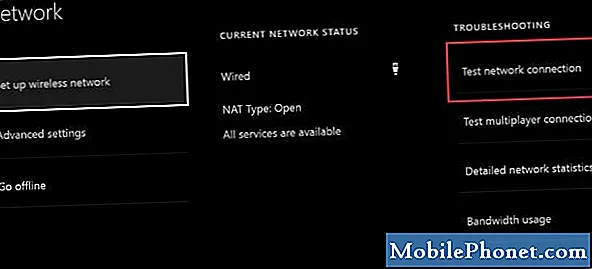
- Sahkan bahawa Xbox One NAT anda Terbuka.
Untuk menyelesaikan sebarang masalah yang berkaitan dengan NAT, anda perlu memeriksa jenis NAT Xbox anda terlebih dahulu. Begini caranya:
-Tekan butang Xbox untuk membuka panduan.
-Pilih Sistem.
-Pilih Tetapan.
-Pilih Umum.
-Pilih tetapan Rangkaian.
-Di bawah Status Rangkaian Semasa, medan Jenis NAT memaparkan jenis NAT semasa anda.
Sekiranya jenis NAT tidak mengatakan Open, yang bermaksud mungkin Moderat atau Ketat, anda harus menyelesaikan masalah router anda untuk mengubah beberapa tetapan. Beberapa langkah penyelesaian masalah penghala yang mungkin anda perlukan termasuk menghidupkan UPnP, menaik taraf firmware, membuka port jaringan (port forwarding), mengaktifkan DMZ, atau reset kilang. Langkah tepat untuk melakukan salah satu langkah ini bergantung pada peralatan anda. Pastikan untuk menghubungi Penyedia Perkhidmatan Internet anda jika anda tidak tahu bagaimana melaksanakan tugas-tugas ini.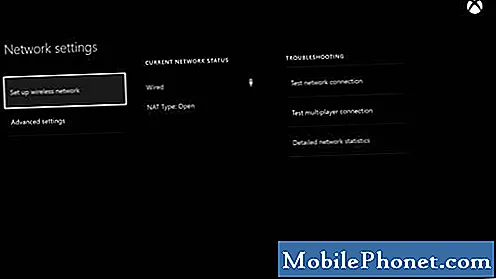
- Periksa sama ada port yang betul dibuka.
Rangkaian rumah dengan penghala yang disediakan ISP biasanya tidak perlu mengubah penyediaan port tetapi jika anda menyambung ke internet menggunakan rangkaian lain seperti hotel, sekolah, pejabat, atau rangkaian bersama lain, perisian keselamatan atau firewall rangkaian mungkin dikonfigurasi untuk menyekat port tertentu yang digunakan oleh Xbox anda untuk bermain dalam talian. Bercakap dengan pentadbir rangkaian untuk melihat apakah mereka dapat membuka port yang diperlukan untuk anda (juga dikenali sebagai pemajuan port).
Ini adalah port yang perlu anda buka:
–TCP: 3074
–UDP: 88,500,3074,3544,4500 - Periksa sekatan akaun Xbox Live anda (tetapan privasi dan keselamatan).
Secara lalai, akaun Xbox Live yang tidak dianggap sebagai akaun kanak-kanak atau remaja boleh masuk ke dalam talian tanpa masalah. Sekiranya anda mempunyai akaun kanak-kanak atau remaja, anda perlu menggunakan akaun ibu bapa untuk mengubah tetapan privasi dan keselamatan anda supaya anda dapat bermain berbilang pemain dalam talian.
Untuk memeriksa sama ada akaun anda, anda boleh pergi ke Xbox.com dan log masuk menggunakan akaun Microsoft anda (e-mel untuk akaun Xbox Live anda). Kemudian, pergi ke Privasi & keselamatan dalam talian tab dan tetapkan tetapan yang betul untuk berinteraksi dengan orang lain. Untuk membolehkan profil anda menyertai permainan berbilang pemain, pergi ke tab Keselamatan Dalam Talian Xbox One / Windows 10 dan pastikan bahawa anda mengizinkan Sertailah permainan berbilang pemain dan Anda boleh membuat dan menyertai kelab.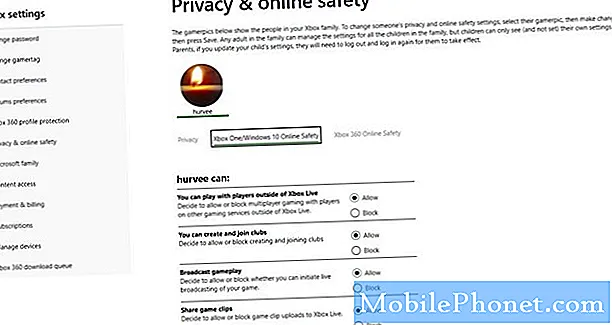
Sambungkan Xbox One anda dengan wayar.
Dalam beberapa kes, masalah sambungan berbilang pemain Borderlands 3 diperbaiki dengan mempunyai Xbox One yang disambungkan secara langsung ke modem atau penghala melalui wayar. Pastikan untuk mencuba penyelesaian ini sekiranya tiada penyelesaian di atas yang dapat membantu.
Bacaan yang dicadangkan:
- Cara Memperbaiki Battlefield 5 Crashing Issue Pada Xbox One
- Cara Memperbaiki Track4 Controller PS4 (Touchpad) Tidak Berfungsi
- Cara Memperbaiki Redemption Red Dead 2 Crashing | Xbox One
- Apa yang Perlu Dilakukan Sekiranya PS4 Anda Tidak Memasang Kemas Kini Terkini
Dapatkan pertolongan dari kami.
Mengalami Masalah dengan telefon anda? Jangan ragu untuk menghubungi kami menggunakan borang ini. Kami akan berusaha membantu. Kami juga membuat video untuk mereka yang ingin mengikuti arahan visual. Lawati Saluran Youtube TheDroidGuy kami untuk menyelesaikan masalah.


